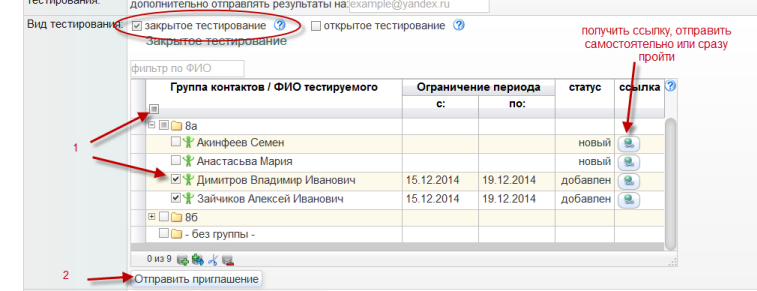Тесты онлайн, бесплатный конструктор тестов. Психологические тестирования, тесты на проверку знаний.
Проведение психологического тестированияВведениеДля проведения психологического тестирования, в отличии от образовательных, необходим личный контакт, но в тоже время тратить время на подсчет балов по той или иной шкале и перевод сырых балов в стены, не самое приятное времяпровождение. С учётом объёма информации, неизбежно сделать массу ошибок – следствием чего может стать неправильная оценка. Наша система позволяет избежать этих трудностей.Создание психологических тестовПсихологические тесты отличаются от обычных разнообразием настроек. К примеру, очень часто в многофакторных опросниках используется перевод сырых балов в стены или группировка нескольких шкал по какому либо алгоритму. Для создания нового теста необходимо в личном кабинете нажать кнопку «Новая база знаний», а затем заполнить поля Наименование, Краткое описание, нажать кнопку «Создать базу знаний», а далее заполнить оставшиеся поля.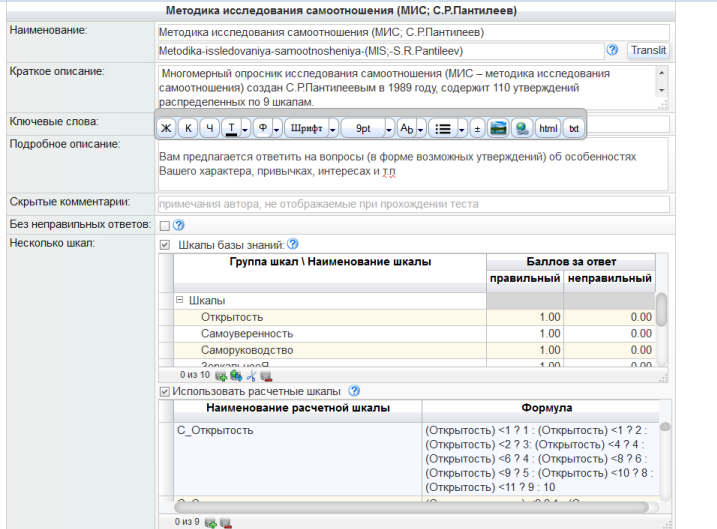
Заполнение шкалВ случае если не требуется относить каждый вариант ответа к разным шкалам, то флажок «Без неправильных ответов» следует оставить пустым, в ином случае его необходимо установить.Далее следует отметить флажок «Шкалы базы знаний», после чего появится таблица для ввода шкал. После ввода шкал, вам может понадобится осуществить трансформацию сырых балов в итоговые. Для этого следует отметить флажок «Использовать расчетные шкалы» и в появившейся таблице заполнить Наименование расчетных шкал и Формулы расчета. В формулах расчета используется синтаксис JavaScript, а чтобы получить доступ к значениям предварительных шкал следует их имена заключать в скобки. К примеру (Сила)*2+ (Ловкость). Конструкция типа Если сила находится в диапазоне от 3 до 5 то результат равняется 1 иначе 2 – выглядит следующим образом (Сила) >=3 && (Сила)<=5 ? 1 : 2 Ввод вопросовПосле заполнения шкал следует наполнить БЗ вопросами, для этого Следует нажать кнопку «Новый вопрос»При заполнении открывшейся формы следует обратить внимание на флажок «не перемешивать», его следует устанавливать в случае последовательного отображения вариантов ответов ( Например – всегда, иногда, никогда) . В случае если выбран вариант «без неправильных ответов», то шкалы следует заполнять из выпадающего списка в варианте ответа 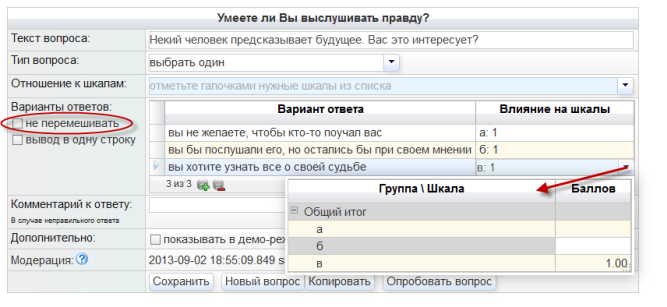 Если варианты ответов повторяются в каждом вопросе, то новый вопрос следует создавать кнопкой «Копировать», при этом из текущего вопроса будут скопированы все поля, кроме
Текста вопроса.
Если варианты ответов повторяются в каждом вопросе, то новый вопрос следует создавать кнопкой «Копировать», при этом из текущего вопроса будут скопированы все поля, кроме
Текста вопроса.Создание тестаПосле создания всех вопросов в БЗ следует нажать кнопку «Создать тест» и заполнить открывшуюся форму. При вводе Результатов тестирования, обратите внимание на список «шаблон вывода». Для того чтобы шкалы в результате были от ранжированы по убыванию, следует выбрать «шкала с максимумом баллов».Проведение тестированияДля организации проведения тестирования необходимо выбрать тест и нажать кнопку "Проведение тестирования". Далее необходимо выбрать один из способов проведения тестирования
Результаты тестированияРезультаты проведения тестирования можно посмотреть из Тестирования ( кнопка «Просмотр результатов») , либо из личного кабинета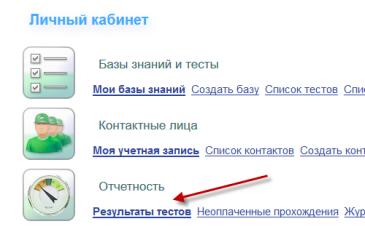 При просмотре результатов тестирования можно воспользоваться фильтрами и сортировками ( по нескольким полям - надо держать CTRL и кликать последовательно по нужным столбцам)
При просмотре результатов тестирования можно воспользоваться фильтрами и сортировками ( по нескольким полям - надо держать CTRL и кликать последовательно по нужным столбцам)
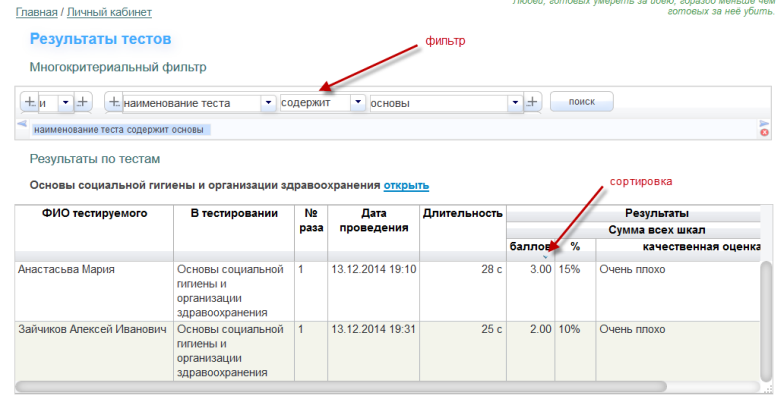
|
Copyright testserver.pro 2013-2024
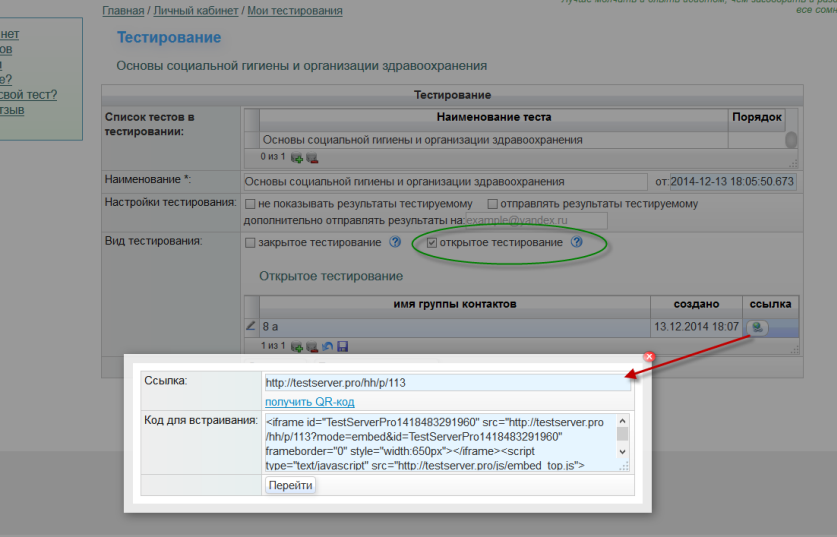 В этом случае вы также можете получить ссылку, код для встраивания в сайт. При проведении открытого тестирования участникам будет предложено заполнить форму с контактной
информацией и только после этого пройти тестирование
В этом случае вы также можете получить ссылку, код для встраивания в сайт. При проведении открытого тестирования участникам будет предложено заполнить форму с контактной
информацией и только после этого пройти тестирование
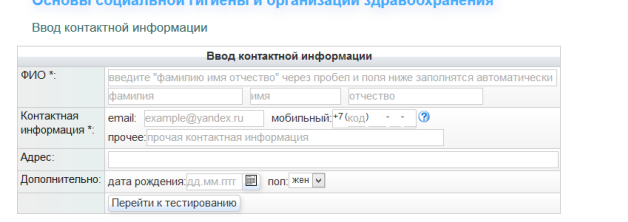 Все тестируемые будут добавлены в группу с названием, заданным в форме проведения тестирований.
Все тестируемые будут добавлены в группу с названием, заданным в форме проведения тестирований.